Metoderelateret planlægning
Med metoderelateret planlægning kan du planlægge tidsbaserede kvoter, f.eks. Generelle betingelser, på en visuel måde ved hjælp af Gantt-baserede planlægningsarbejdsopgaver.
I denne artikel:
- Opret en tidsplansarbejdsopgave
- Administrer tidsplansarbejdsopgaver
- Opret tilknytning mellem planlægningsopgaver og budgetter
- Opdater sammenkædede planlægningsopgaver og budgetdatoer
- Næste trin
Opret en tidsplansarbejdsopgave
Med denne funktion kan teams tilføje vigtige milepæle i tidsplanen og knytte budgetelementer til dem for visuelt at planlægge deres budgetter i en Gantt-visning.
Sådan oprettes en planlægningsopgave:
- Vælg fanen Prognose i Cost Management.
- Gå til fanen Omkostning og tid.
- Klik på Opret planlægningsopgave.
- Angiv et opgavenavn.
- Vælg en start- og slutdato.
- Vælg en farve til Gantt-diagrammet.
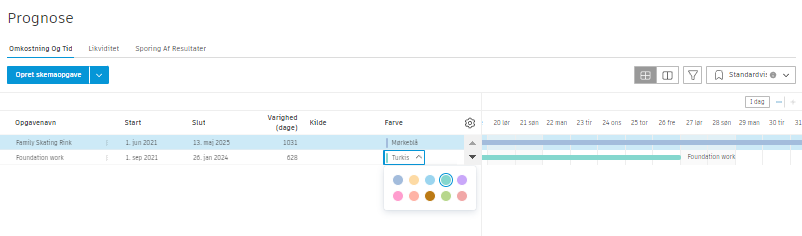
Administrer tidsplansarbejdsopgaver
Når arbejdsopgaven er oprettet, kan du bruge menuen Mere  i arbejdsopgavetabellen til at gøre en af følgende ting:
i arbejdsopgavetabellen til at gøre en af følgende ting:
- Tilføje underelementer.
- Flytte opgaver op eller ned.
- Knytte en opgave til et budget. Når en arbejdsopgave og et budget er knyttet sammen, får de samme farve samt start- og slutdatoer.
- Slet arbejdsopgaver.
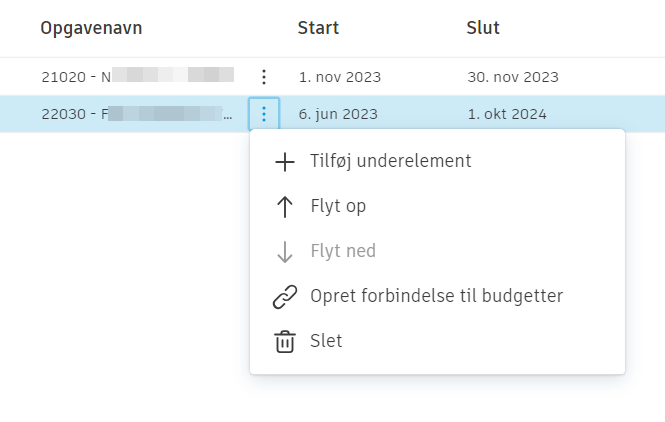
Brug ![]() til at redigere synligheden og rækkefølgen af kolonnerne i tabellen.
til at redigere synligheden og rækkefølgen af kolonnerne i tabellen.
Opret tilknytning mellem planlægningsopgaver og budgetter
Alle budgetelementer trækkes automatisk ind i budgetafsnittet under tidsplansarbejdsopgaverne.
Sådan knytter du en tidsplansarbejdsopgave til et budgetelement:
Brug menuen Mere
 i budgettabellen.
i budgettabellen. Klik på Opret forbindelse til budgetter.
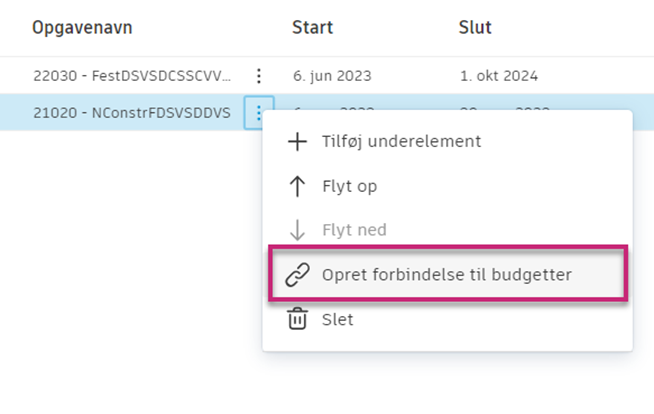
Markér feltet ud for et eller flere budgetelementer, der skal kædes sammen.
Når sammenkædningen er oprettet, vil stregfarven for opgaven og budgetelementet være den samme. Start- og slutdatoer sammenkædes også automatisk. Du kan ændre datoerne manuelt.

Når du har sammenkædet alle dine budgetelementer til opgaver, kan du:
- Skifte visningen til kun at vise budgettabellen ved hjælp af
 .
. - Styre, hvilke kolonner der skal vises i tabellen, ved hjælp af ikonet
 .
. - Oprette tilpassede visninger ved at indstille filtre og grupperinger ved hjælp af ikonet
 . Hvis en visning er noget, som du forventer at skulle bruge regelmæssigt, kan du bruge rullelisten med visninger til at gemme den aktuelle visning.
. Hvis en visning er noget, som du forventer at skulle bruge regelmæssigt, kan du bruge rullelisten med visninger til at gemme den aktuelle visning. - Tilføj underelementer ved at vælge menuen Mere
 .
.
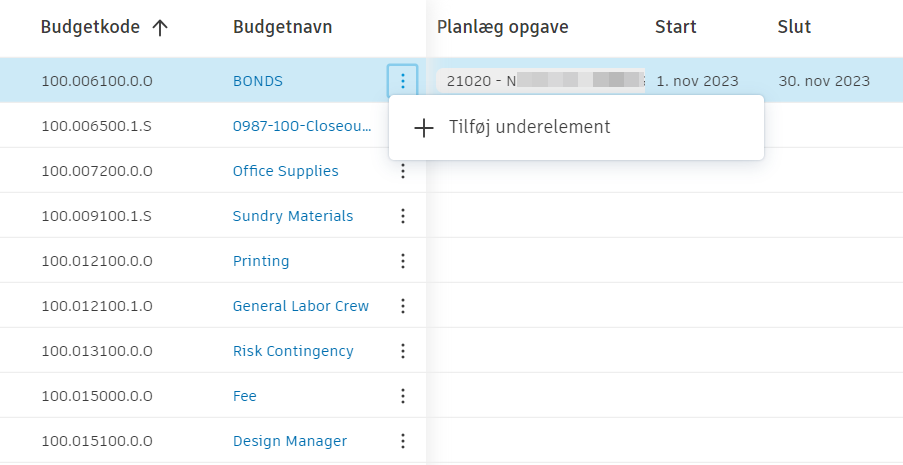
Opdater sammenkædede planlægningsopgaver og budgetdatoer
Når tidsplansarbejdsopgaver og budgetelementer er blevet kædet sammen, udfyldes start- og slutdatoerne automatisk. Du kan vælge at ændre start- eller slutdatoen for budgettet og datoerne for de sammenkædede planlægningsopgaver. Klik på kolonnen Start eller Slut ved siden af den pågældende opgave eller det pågældende budgetelement.
Hvis datoerne er de samme for både sammenkædede budgetter og opgaver, vil ændringer af datoerne for planlægningsopgaverne automatisk opdatere de tilsvarende datoer for budgetelementerne.
Hvis budgetdatoerne imidlertid ændres manuelt eller afviger fra planlægningsopgavedatoerne, opdateres datoerne for budgetelementerne ikke automatisk.
Næste trin
Når alle budgetlinjeelementer er knyttet til planlægningsarbejdsopgaver, kan du gå til fanen Pengestrøm for at oprette distributioner og se en pengestrømsanalyse på projektniveau.